HP ProtectTools User Guide
Table Of Contents
- Introducción al concepto de seguridad
- HP ProtectTools Security Manager for Administrators
- Acerca de HP ProtectTools Security Manager for Administrators
- Procedimientos iniciales: Configuración de HP ProtectTools Security Manager for Administrators
- Procedimientos iniciales: Configuración de los métodos de inicio de sesión seguros
- Inicio de sesión cuando Security Manager está configurado
- Herramientas de administrador: Gestión de usuarios (tarea de administrador)
- Copias de seguridad y restauración
- Utilización del asistente de copias de seguridad
- Utilización del asistente de restauración
- Configuración
- Credential Manager for HP ProtectTools
- Procedimientos de configuración
- Tareas generales
- Creación de tokens virtuales
- Cambio de la contraseña de inicio de sesión en Windows
- Cambio del PIN de un token
- Bloqueo del ordenador (estación de trabajo)
- Utilización del inicio de sesión de Windows
- Utilización de Single Sign On
- Utilización de la protección de aplicaciones
- Tareas avanzadas (solo para administradores)
- Drive Encryption for HP ProtectTools
- Privacy Manager for HP ProtectTools
- Inicio de Privacy Manager
- Procedimientos de configuración
- Gestión de los certificados de Privacy Manager
- Solicitud e instalación de un certificado de Privacy Manager
- Visualización de los detalles de un certificado de Privacy Manager
- Renovación de un certificado de Privacy Manager
- Configuración de un certificado de Privacy Manager predeterminado
- Eliminación de certificados de Privacy Manager
- Restauración de certificados de Privacy Manager
- Revocación de certificados de Privacy Manager
- Gestión de contactos de confianza
- Tareas generales
- Tareas avanzadas
- File Sanitizer for HP ProtectTools
- Procedimientos de configuración
- Inicio de File Sanitizer
- Establecimiento del calendario de limpiezas profundas del espacio libre
- Selección o creación de perfiles de trituración
- Selección de perfiles de trituración predefinidos
- Personalización de perfiles de trituración
- Personalización de perfiles de eliminación simple
- Configuración de un calendario de trituración
- Establecimiento del calendario de limpiezas profundas del espacio libre
- Selección o creación de perfiles de trituración
- Tareas generales
- Utilización de una secuencia de teclas para iniciar la trituración
- Utilización del icono de File Sanitizer
- Trituración manual de recursos
- Trituración manual de todos los elementos seleccionados
- Activación manual de las limpiezas profundas del espacio libre
- Interrupción de operaciones de trituración o limpieza profunda del espacio libre
- Visualización de los archivos de registro
- Procedimientos de configuración
- Java Card Security para HP ProtectTools
- BIOS Configuration for HP ProtectTools
- Embedded Security for HP ProtectTools
- Device Access Manager for HP ProtectTools
- Solución de problemas
- Glosario
- Índice
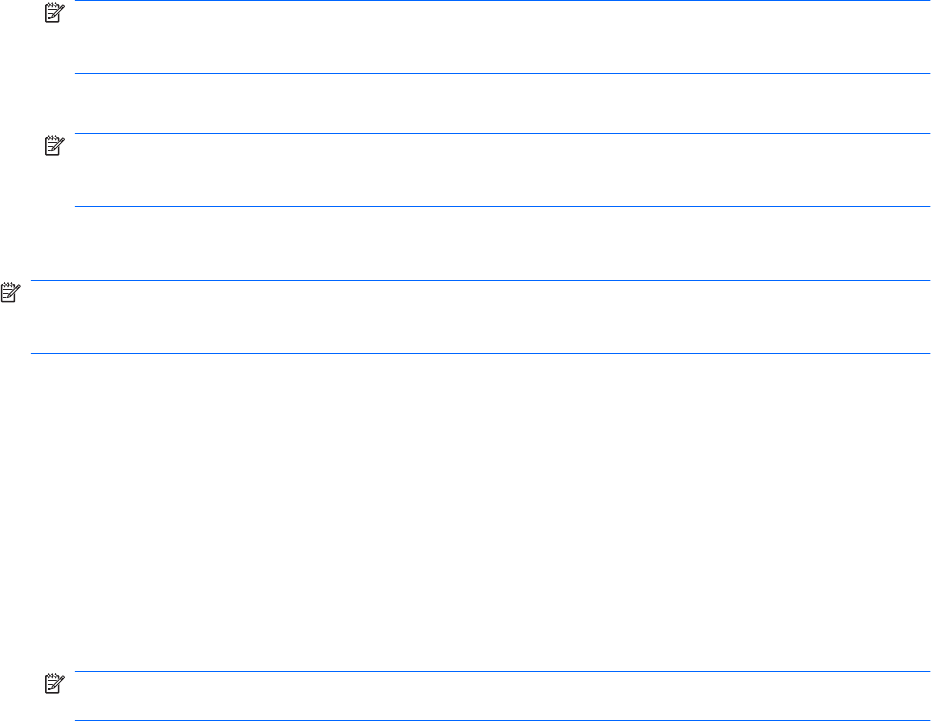
NOTA: Debe utilizar una cuenta de Windows existente y hacer clic en el nombre o escribirlo
exactamente igual. No es posible modificar ni agregar una cuenta de usuario de Windows desde
este cuadro de diálogo.
7. Escriba la contraseña de Windows de la cuenta seleccionada y haga clic en OK (Aceptar).
NOTA: Si el usuario va a iniciar sesión con la huella digital o el método de inicio de sesión seguro
de tarjeta Java de HP ProtectTools, deberá iniciar sesión en el ordenador y ejecutar el asistente
de configuración para configurar esos métodos de inicio de sesión seguros.
Eliminación de usuarios
NOTA: Este procedimiento no borra la cuenta de usuario de Windows. Solo elimina la cuenta del
Security Manager. Para eliminar el usuario por completo, es necesario eliminarlo de Security Manager
y de Windows.
Para eliminar un usuario de la lista de usuarios:
1. Haga clic en Inicio, luego en Todos los programas y finalmente en HP ProtectTools Security
Manager for Administrators.
2. Haga clic en Administrator Tools (Herramientas de administrador).
3. Haga clic en el botón Manage Users (Gestionar usuarios).
4. Seleccione la pestaña Administrator (Administrador) o User (Usuario).
5. Haga clic en el nombre del usuario de la cuenta que desea eliminar y luego haga clic en
Remove (Eliminar).
NOTA: No es posible eliminar un administrador si es el único que hay en la lista de
administradores.
6. En el cuadro de diálogo de confirmación, haga clic en el botón Yes (Sí).
Comprobación de estado de los usuarios
En Administrator Tools (Herramientas de administrador), las pestañas Administrator (Administrador) y
User (Usuario) muestran el estado actual de cada usuario:
●
Tic verde: indica que el usuario ha configurado los métodos de inicio de sesión necesarios.
●
Signo de exclamación amarillo: indica que el usuario no ha configurado uno o varios de los
métodos de inicio de sesión seguros exigidos o admitidos. Por ejemplo, si el administrador de
Windows configura al menos dos métodos de inicio de sesión seguros e indica que se puede usar
cualquiera de ellos para iniciar una sesión en el equipo, un usuario que ya tenga configurado uno
de ellos puede conectarse con ese método. El signo de exclamación amarillo indica al
administrador de Windows que el usuario no ha configurado el otro método de inicio de sesión
seguro.
●
X roja: indica que el usuario no ha configurado un método de inicio de sesión seguro obligatorio
y que no podrá iniciar sesión en el ordenador si lo intenta. El usuario deberá ejecutar el asistente
de configuración para configurar los métodos necesarios.
●
En blanco: indica que no se requiere ningún método de inicio de sesión seguro.
18 Capítulo 2 HP ProtectTools Security Manager for Administrators ESES










